
googleカレンダーで校務スケジュールを共有したら働き方が変わった話① →クラスルームのカレンダーを使おう
学校の行事予定や校務の情報をシェア!共有カレンダーのススメ
私の勤務校では、昨年度から職員用のスケジュールをGoogleカレンダーを活用して共有しています。こうすることで行事の予定や部会の日時、また校務分掌等に関わる校内の締め切り日といった情報をシェアして、職員同士の連携ができるようになりました。共有カレンダーはクラウドを用いたツールであり、誰もが簡単に利用できる便利な機能が満載です。
共有カレンダーのメリット
共有カレンダーの利点は数多くありますが、何よりもリアルタイムな情報共有が挙げられます。例えば、次の部会ミーティングや学年行事など、共通のスケジュールをカレンダーにアップロードすれば、すべての教員が同じ情報にアクセスできます。情報の落ちや漏れが少なくなります。
共有カレンダーは使いやすいだけでなく、柔軟性も抜群です。イベントの追加や変更があった場合、リアルタイムで修正できます。教員同士がスケジュールを確認しやすくなるため、柔軟なスケジュール調整が可能です。
また、クラウド管理のため、スマホでカレンダー設定をすれば、自宅や出先でも校内のスケジュール確認ができ、働き方も場所を選びません。導入しない手はないですね。
各種サイトでもいろいろ紹介されてます。参考にしてください。
ささの勤務校での運用イメージ

今回は私の勤務校で実際に使用しているgoogleカレンダーを活用した「①共有カレンダー」を軸に、「②行事予定表から一括でカレンダーへ登録する専用のスプレッドシート」、そして「③カレンダーへのイベントを各担当者が登録する入力専用のgoogleフォーム(GASプログラム入り)」を紹介します。以下に簡単な運用イメージを用意しました。
なお内容が多いため、今回の記事では①についてその準備や導入方法についてお伝えします。
運用の具体①共有カレンダー
まずは共有Google カレンダーを準備するところから始めます。 このカレンダーは児童生徒や保護者などに公開せず、限られた職員アカウントが閲覧・編集できる状態にしておかなければいけません。
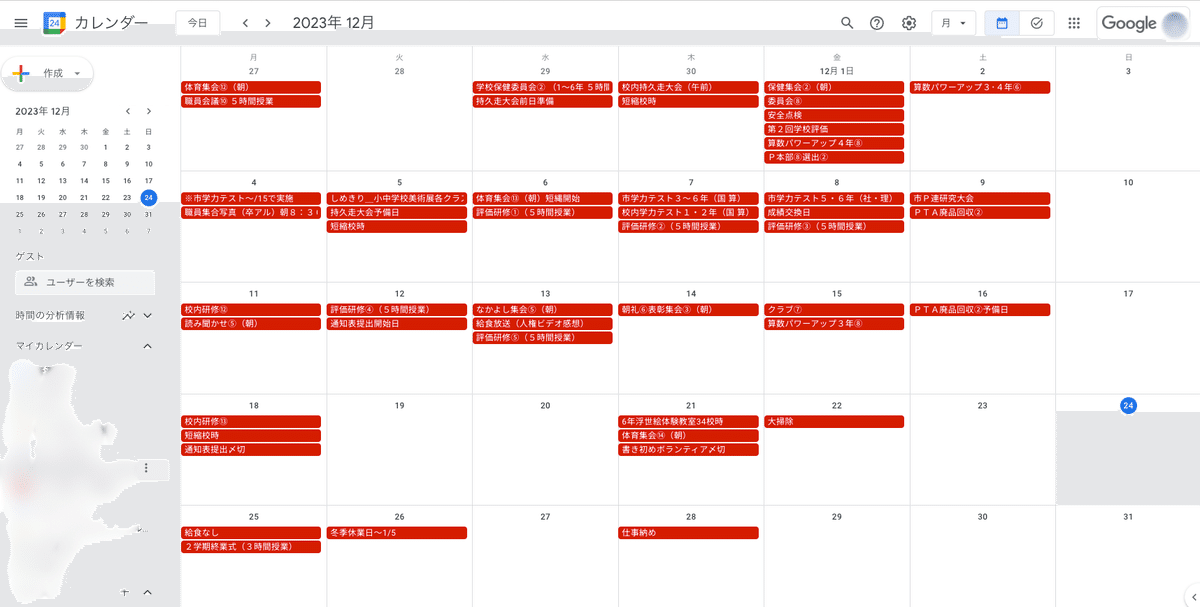
クラスルームのカレンダーを使おう
私の勤務校では 職員専用の Google クラスルームを運用しているので、そのクラスルームに紐づいた共有カレンダーがあります。今回はそのカレンダーを使用することをオススメします。
理由としては、年度の途中で職員の追加や入れ替わりがあったとしてもクラスルームのメンバーの追加や削除を行うことでこのカレンダーの共有に関する設定が不要になるからです。
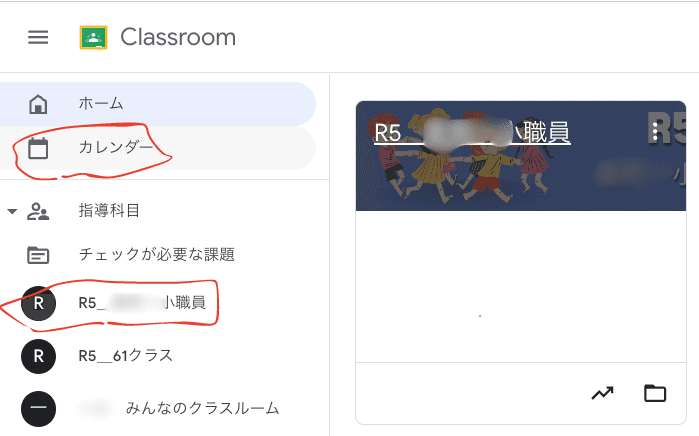
活用しない手はない!
ちなみに別な方法として「新しいカレンダー」を登録して「メンバーの追加」を行うこともできます。小さな部会や組織で 新しいカレンダーを共有したい場合には、そういった方法も良いのかなとます。
ちなみに「新しいカレンダー」の追加を行い、そのカレンダーにアクセスできる「メンバーを追加」すればもちろん可能です。
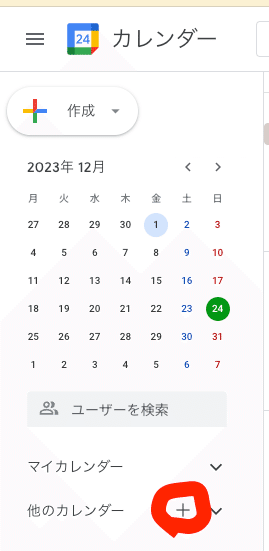
手間がかかりますので クラスルームのカレンダーを運用・転用することがよろしいと思います。
そして、カレンダーはアプリ上で閲覧することに加えて、Googleサイトで作成した職員ポータルサイトに埋め込んで閲覧するのもオススメです。機会あればまた後で詳しくお伝えしたいと思います。
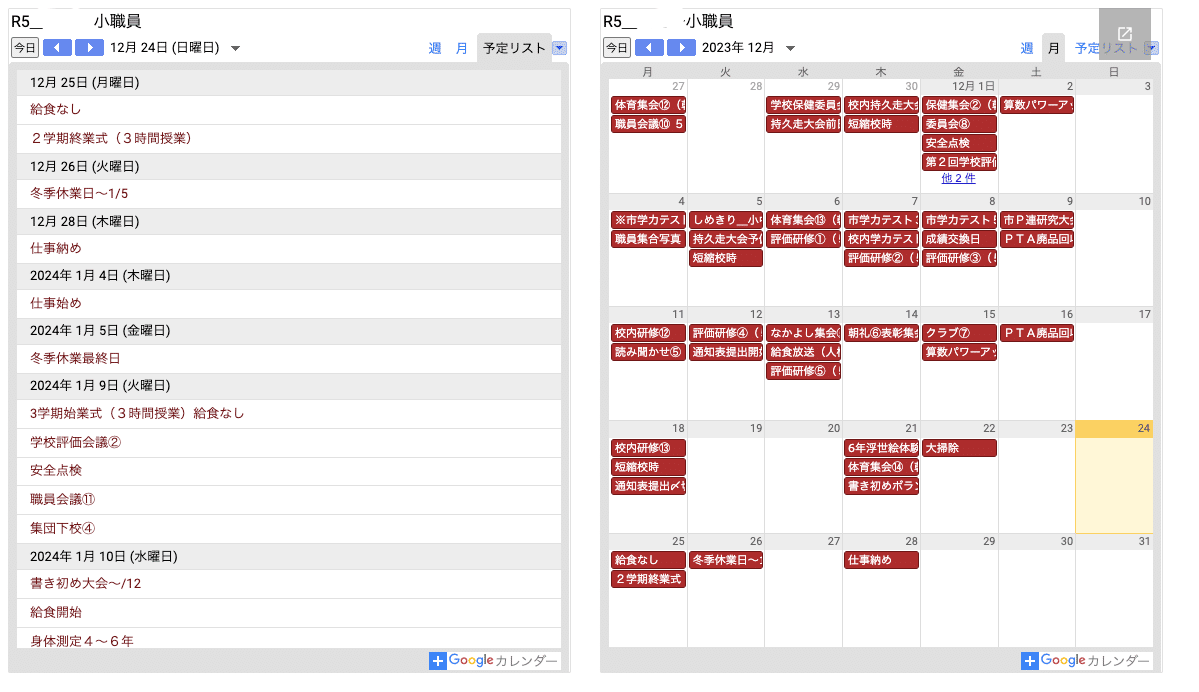
共有しているカレンダーの実際
(左はリスト形式、右はマンスリー形式)
おわりに
共有カレンダーを駆使して、職員との協力体制を強化し、より円滑な学校運営に貢献しましょう。次のミーティングや行事の際には、ぜひ共有カレンダーを活用してスケジュール管理を効率化してください。共有カレンダーを使って、先生方との連携を一層深めましょう!次回は②イベントを一括登録できるスプレッドシートを紹介します。
この記事が気に入ったらサポートをしてみませんか?
